"Quader" erzeugt einen der einfachsten Grundkörper. Würfel ist lediglich eine Variation von "Quader". Sie können die Skalierung und die Proportionen verändern, um verschiedene rechteckige Objekte zu erstellen, von großen, flachen Platten bis zu langen Säulen und kleinen Blöcken.
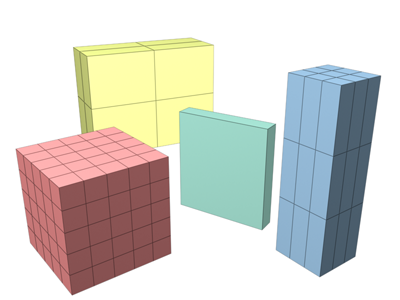
Beispiele für Quader
Prozeduren
So erstellen Sie einen Quader
So erstellen Sie einen Quader mit einer quadratischen Grundfläche
So erstellen Sie einen Würfel
Benutzeroberfläche
Rollout Erstellungsmethode
- Würfel
-
Legt fest, dass Länge, Breite und Höhe gleich sind. Würfel werden in nur einem Schritt erstellt. Sie beginnen im Mittelpunkt des Würfels und ziehen die Maus in einem Ansichtsfenster. Dadurch werden alle drei Maße gleichzeitig eingestellt. Sie können die einzelnen Maße des Würfels im Rollout "Parameter" ändern.
- Wand
-
Mit dieser Option erstellen Sie einen Standard-Quader, ausgehend von einer Ecke und abschließend mit der diagonal gegenüberliegenden Ecke. Länge, Breite und Höhe erhalten unterschiedliche Werte.
Rollout Parameter
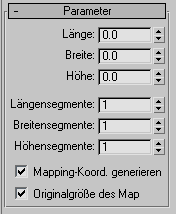
Die Vorgaben beschreiben einen Quader mit einem Segment auf jeder Seite.
- Länge, Breite, Höhe
-
Legt Länge, Breite und Höhe des Quaderobjekts fest. Diese Felder dienen als Anzeige, während Sie die Seiten des Quaders ziehen. Vorgabe = 0,0,0.
- Längen-, Breiten-, Höhensegmente
-
Legt die Anzahl der Unterteilungen entlang der jeweiligen Objekt-Achse fest. Sie können sie vor oder nach der Erstellung bestimmen. Vorgabegemäß besitzt jede Seite des Quaders ein Segment. Wenn Sie diese Werte neu einstellen, sind die neuen Werte die Vorgabe für eine Sitzung. Vorgabe = 1,1,1.
Tipp: Erhöhen Sie die Werte für die Segmenteinstellungen, um den Objekten eine höhere Auflösung für die Anwendung von Modifikatoren zuzuweisen. Wenn Sie beispielsweise den Modifikator "Biegen" auf die Z-Achse eines Quaders anwenden, können Sie für die Einstellung "Höhensegmente" einen Wert von 4 oder höher wählen. - Mapping-Koord. generieren
-
Erstellt die zum Anwenden von Map-Materialien auf den Quader notwendigen Koordinaten. Vorgabe = Aktiviert.
- Originalgröße des Map
-
Diese Option steuert die Skalierungsmethode für auf das Objekt angewendete Textur-Mapping-Materialien. Die Skalierungswerte werden von den Einstellungen unter "Originalskalierung verwenden" im Rollout "Koordinaten" des angewendeten Materials festgelegt. Vorgabe = Deaktiviert.